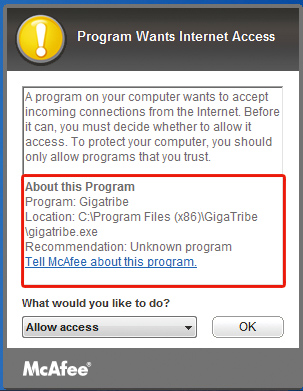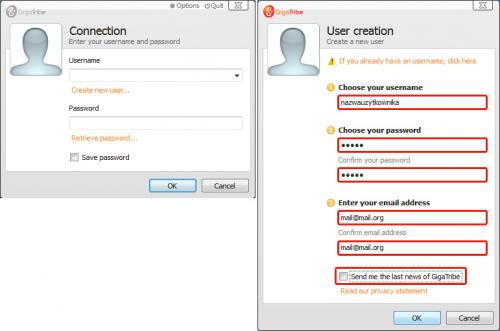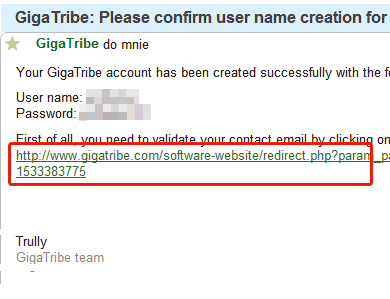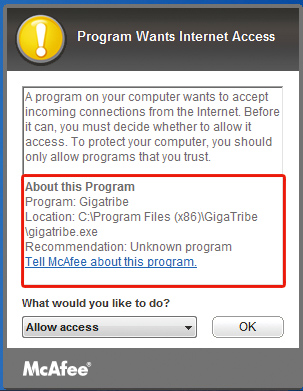|
Zalety P2P w GigaTribe
|
- Bezpieczna, szyfrowana komunikacja
- Łatwość obsługi
- Udostępniasz tylko to, co chcesz
- Decydujesz, z kim chcesz się wymieniać plikami
- Wbudowany czat
- Możliwość prowadzenia blogu
|
Wystarczy, że użyjesz znakomitego, bezpłatnie udostępnianego programu GigaTribe, a będziesz mógł zamienić swój komputer w element własnej sieci wymiany danych (P2P). Nie musisz się obawiać inwigilacji, to ty decydujesz, kto ma korzystać z ustawionej przez ciebie sieci P2P. Sam tworzysz nie tylko społeczność internetową zgromadzoną wokół twojej sieci, ale też dokładnie wybierasz, które dane chcesz udostępnić znajomym, a które mają pozostać bezpieczne na twoim dysku.
GigaTribe nie określa żadnych limitów dotyczących liczby plików umieszczonych we własnej sieci czy ich rozmiaru. Oczywiście, podobnie jak w przypadku pozostałych sieci P2P, udostępniane pliki cały czas znajdują się na twoim dysku, nie musisz ich nigdzie przenosić i kopiować. A gdy którykolwiek z udostępnianych plików zaktualizujesz, twoi znajomi, którym udostępniasz dane, natychmiast się o tym dowiedzą – wystarczy, że się zalogują do GigaTribe. Możesz ich zresztą sam o tym powiadomić za pośrednictwem wbudowanego w GigaTribe modułu czata, a ciekawsze pliki zaanonsujesz na prywatnym blogu funkcjonującym w ramach twojej sieci. Czy są jakieś ograniczenia? Owszem – sieć wymiany danych utworzona za pomocą GigaTribe pozwala na zaproszenie maksymalnie 500 znajomych, ale to chyba każdemu wystarczy?
Instalacja, rejestracja i pierwsze połączenie
GigaTribe jest połączeniem usługi sieciowej oraz aplikacji instalowanej na komputerach, które mają być podłączone do jakiejkolwiek sieci P2P utworzonej za pomocą GigaTribe. Dostęp do sieci jest uwierzytelniany, każdy z użytkowników musi podać swoją nazwę (login) i odpowiednie hasło. Zacznijmy zatem od instalacji i rejestracji konta w usłudze GigaTribe.

Instalacja aplikacji klienckiej umożliwiającej korzystanie z sieci GigaTribe jest bardzo prosta. Po uruchomieniu kreatora instalacji z naszej płyty wystarczy po prostu potwierdzać kolejne etapy procesu. Nie musisz zmieniać domyślnych ustawień. Program uruchomi się automatycznie po zakończeniu instalacji.

Najpierw zobaczysz dwa okienka dialogowe – User creation oraz Connection. To drugie nas w tej chwili nie interesuje, musisz zacząć od utworzenia konta GigaTribe. Wypełnij prosty formularz w oknie User creation, podając kolejno nazwę użytkownika Choose your username, hasło Choose your password oraz adres e-mailowy Enter your email address. Jeżeli nie chcesz otrzymywać e-maili od zespołu GigaTribe, odznacz widoczne w dolnej części okna pole wyboru Send me the latest news of GigaTribe. Kliknij przycisk OK.
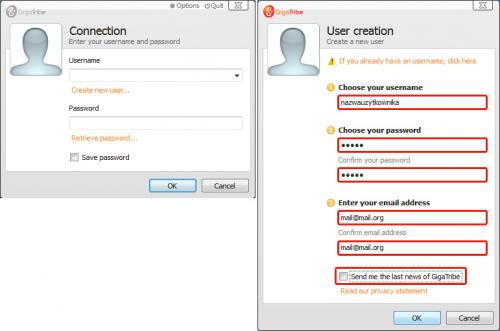

Po zatwierdzeniu wprowadzonych danych otrzymasz komunikat z gratulacjami informujący o poprawnym założeniu konta oraz o konieczności jego weryfikacji. W tym celu odbierz pocztę ze skrzynki, której adres podałeś w trakcie rejestracji, i kliknij link aktywacyjny widoczny w treści e-maila.
Po kliknięciu w oknie przeglądarki WWW zobaczysz komunikat potwierdzający pomyślną aktywację konta w serwisie GigaTribe. Kliknij Close, by zamknąć okno User Creation.
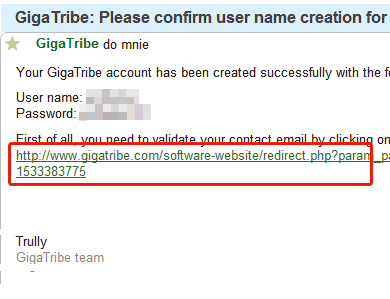

Przejdź teraz do okna Connection. Wpisz w nie aktywowane właśnie dane uwierzytelniające dostęp do twojego konta i kliknij OK. Uwaga! Jeżeli w tym momencie pojawi się komunikat zapory sieciowej (jeżeli taką masz zainstalowaną na komputerze), to oczywiście akceptuj połączenie wywoływane przez program GigaTribe. Czas przejść do kolejnego etapu – wyboru udostępnianych danych oraz dodania znajomych, z którymi będziesz wymieniał się plikami.